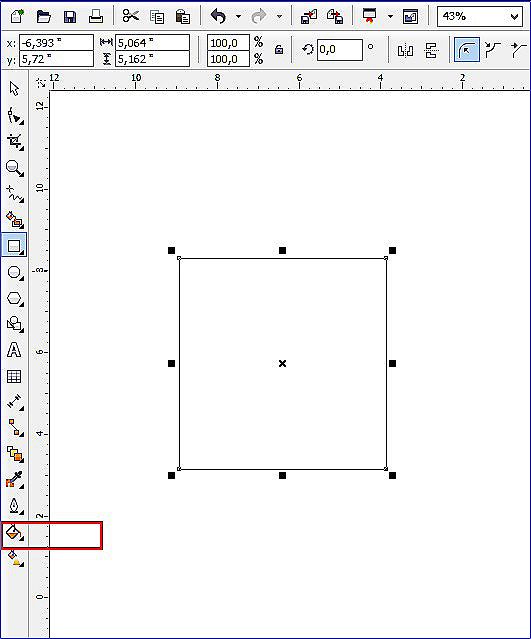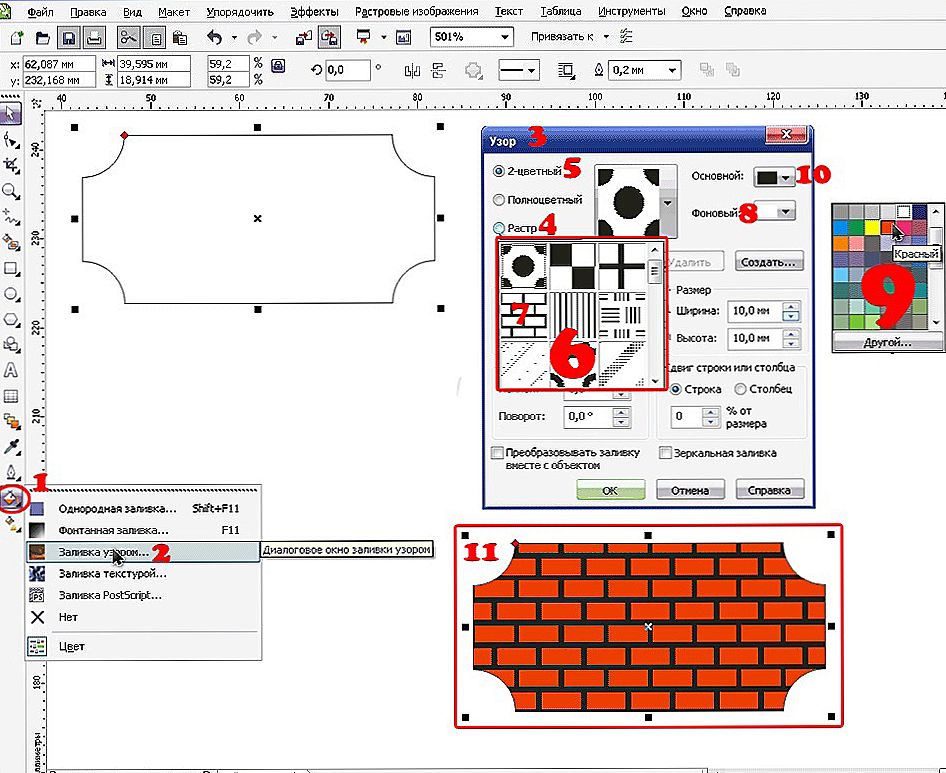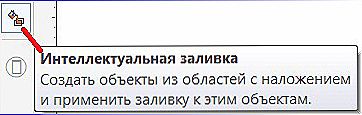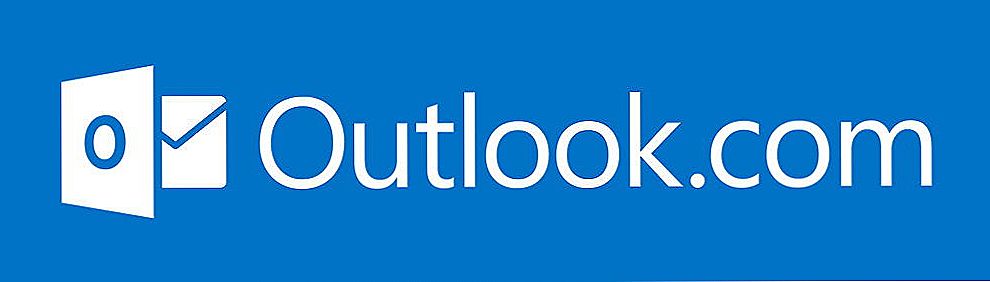Izlijevanje. Čini se da ništa nije lakše. Ovaj jednostavan alat je čak i u boji. Međutim, CorelDraw sugerira njegovu širu uporabu. Stoga će korisnicima početi naučiti kako napuniti Korelu na različite načine.

Ispunjavanje CorelDrawa je jednostavan alat koji vam omogućuje da slikate preko područja obrisanih konturama. Vjerojatno je u svim grafičkim urednicima poznato čovječanstvo, a ne samo: na primjer, ispunjavaju InDesign. To je osnovna značajka koju koriste svi dizajneri. Najlakše je započeti poznavanje obrade slike.
sadržaj
- 1 Ispunite
- 1.1 Vektorski uzorak
- 1.2 gradijent
- 1.3 Inteligentno ispunjavanje
Ispunite
Počnimo s najjednostavnijim:
- trčanje
- Izradite novi dokument pomoću izbornika pri vrhu prozora.
- Nacrtajte kvadratno područje.
- Kliknite na prethodnu ikonu u stupcu lijevo (izgleda kao nagnuta kantica).
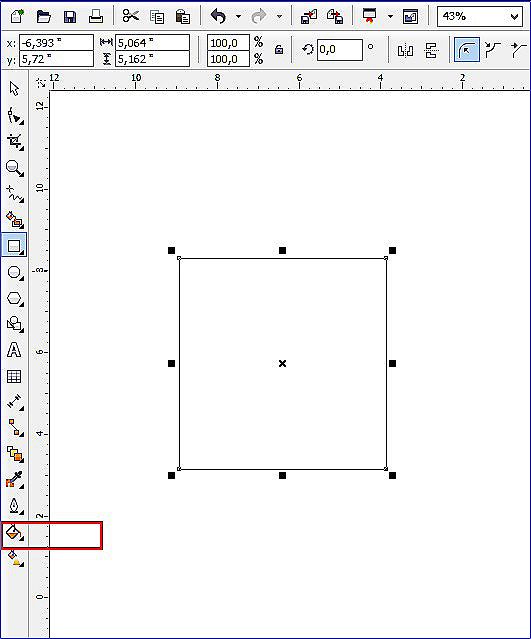
- Izaberite Fill Font (drugi redak u kontekstnom izborniku).
- Pritisnite lijevu tipku miša na našem pravokutniku.
- Voila! Okrenuo je drugu boju!
Tako se izvodi najjednostavnije "slikarstvo". Naravno, to nije sve značajke urednika.Kontura nalijegene površine također se može povećati i obojiti u određenoj boji. Da biste to učinili, koristite izbornik pri vrhu prozora: pored opcija popunjavanja parametri su konture ili obris, gdje možete odabrati debljinu i boju.
Vektorski uzorak
Ova funkcija omogućuje da ispunite područje nije samo jedna boja i uzorak koji se, usput, također može stvoriti i od nas.
- Ponovo stvorite dokument i povucite područje za ispunjavanje.
- Odaberite isti kantu, samo tamo već naznačujemo "Ispunite obrazac". Da biste to učinili, kliknite mali crni kut pri dnu ikone.
- Odredite koji uzorak želimo staviti i koje boje će se koristiti.
- Kliknite na oblik da biste je obojali.
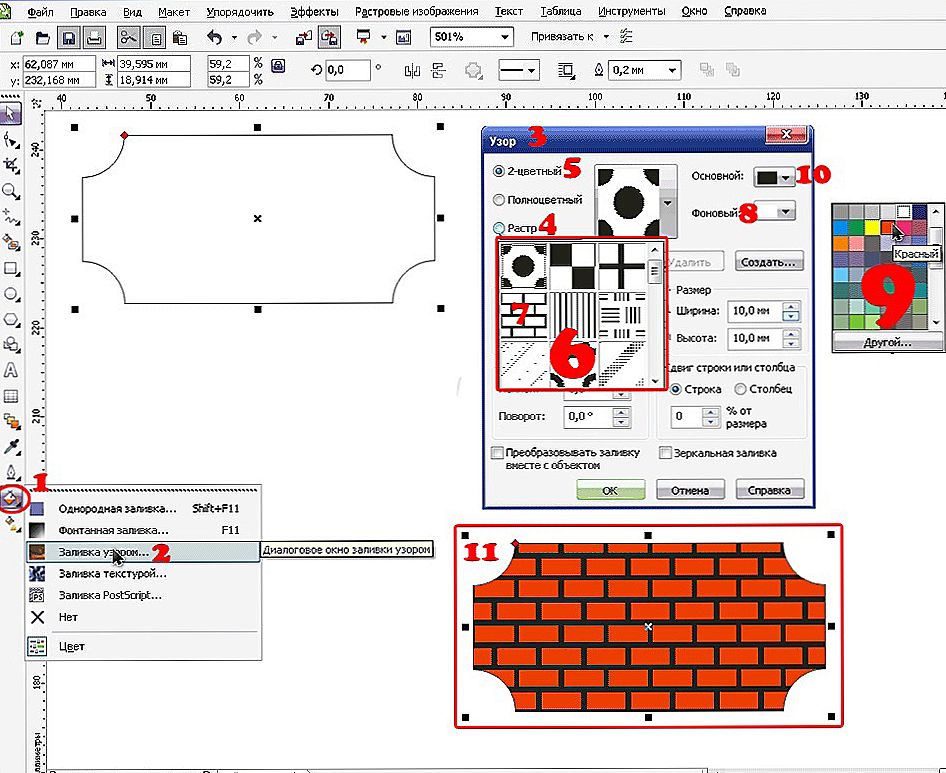
Ovo nije sve. Možete promijeniti veličinu elemenata uzorka. Da biste to učinili, jednostavno kliknite ovaj element i povucite uglove konture dok držite tipku "G" na tipkovnici.
gradijent
Gradijentno ispunjavanje je jedan od najpopularnijih alata u gotovo svim urednicima. Kako se razlikuje od uobičajenog? Uz to, možete obojiti objekte, opet, a ne jednu boju, ali ne i uzorak. Boja će svjetlucati. I način na koji ga definiramo.Na primjer, možete napraviti konusni gradijent, a područje će vizualno biti konveksno, kao da je oslikana rukom, a ne uz pomoć programa. Osim toga, još uvijek postoje mnoge različite varijacije o tome kako se boja objekta prelijeva i mijenja.
- Izradite dokument, nacrtajte konturu.
- Odaberite alat "Interactive Fill Tool".

- Povucimo pokazivač duž naše iscrtane površine, nakon ove akcije zadani će se linearni gradijent.
- U postavkama možete odabrati različite vrste gradijenta.
- Na primjer, stisnemo bilo koju drugu boju na paleti i, bez otpuštanja gumba miša, pomičemo pokazivač na isprekidanu liniju našeg područja.
- Zadovoljan s rezultatom.
Naravno, to nije sve. Igrajte se s postavkama i pogledajte koliko različitih varijacija gradijenta možete dobiti. Teško je opisati sve radnje u uputama. Dovoljno je provesti 15-20 minuta za vježbanje i isprobati sve sami. Alat nudi razna rješenja za dizajnere. Svakom verzijom Korela postaju sve više i više.
Inteligentno ispunjavanje
U CorelDraw X8 postoji "Smart punjenje". Ono se razlikuje od uobičajene u tome, prvo,sam stroj nagađa koja zona treba biti obojana, a drugo, uz pomoć njega, možete stvoriti nove zatvorene dijelove koji nisu tako lako ručno raditi.
- Stvorite dva međusobno povezana objekta. Na primjer, dvije spirale koje se međusobno preklapaju.
- Kliknite gumb na alatu "Smart punjenje".
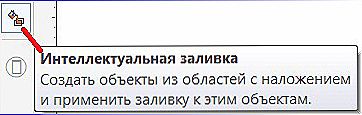
- Različite boje označavaju zatvorena područja slike. Granice će se automatski odrediti.
- Nastojimo slikati preko cijele slike u jednoj boji.
- Kada je posve napunjen, a unutarnje obrise neće biti vidljive, kliknite lijevi klik na pravokutnik u sredini i povucite rezultirajući oblik.
- Imamo novi obris, koji se ne može izvući standardnim alatima.
Dakle, možemo ispuniti potrebne zone na slici i dobiti nove konture kako bismo ih kasnije mogli koristiti za stvaranje novih elemenata.
Sada ste osvojili osnovne značajke alata za popunjavanje. Proučite ga dalje, a tijekom vremena možete jednostavnim klikovima miša stvoriti pravu remek-djela. Glavna stvar je stalno prakticirati.